 Backend-Entwicklung
Backend-Entwicklung
 Python-Tutorial
Python-Tutorial
 Anleitung: Containerisieren einer Django- und Postgres-App mit Docker
Anleitung: Containerisieren einer Django- und Postgres-App mit Docker
Anleitung: Containerisieren einer Django- und Postgres-App mit Docker
Dieser Artikel wurde ursprünglich im Shipyard Blog veröffentlicht.
Während Sie Ihre Django- und PostgreSQL-App entwickeln, denken Sie wahrscheinlich über ein paar Kästchen nach, die Sie überprüfen möchten:
- Tragbar:Kann ich dies zwischen Maschinen oder Teammitgliedern verteilen?
- Skalierbar: Ist diese App in der Lage, einen Anstieg der Anzahl von Benutzern, Anfragen oder der allgemeinen Arbeitsbelastung zu bewältigen?
- Cloud-nativ: Kann ich diese App in Entwicklungs-, kurzlebigen, Staging- und/oder Produktions-Cloud-Umgebungen hosten?
Mit Docker und Docker Compose können Sie Ihre App für jede Phase des Entwicklungslebenszyklus vorbereiten, von der lokalen bis zur Produktion. In diesem Beitrag behandeln wir einige Grundlagen zum Anpassen einer Docker- und Compose-Datei für eine Django-App mit einer Postgres-Datenbank.
TLDR: Shipyard unterhält eine Django/Postgres-Starteranwendung, die für die Erstellung und Ausführung mit Docker und Docker Compose eingerichtet ist. Fork es hier. Sie können es als Projektvorlage oder als Referenz für Ihre bestehende App verwenden.
Was ist Django?
Django ist ein Open-Source-Webframework auf Python-Basis. Es wird hauptsächlich als Backend für Web-Apps verwendet. Django folgt der Philosophie „Batterien inklusive“ – es wird komplett mit Routing-Unterstützung, einem Login-Framework, einem Webserver, Datenbank-Tools und vielem mehr geliefert. Django wird oft mit Flask verglichen und schneidet in fast allen Bereichen besser ab.
Sie verwenden Django-Apps jeden Tag. Spotify, Doordash, Instagram, Eventbrite und Pinterest haben Django alle im Programm – was Bände darüber spricht, wie erweiterbar und skalierbar es sein kann.
Vorteile der Dockerisierung einer Django-App
Das Ausführen einer Django-App mit Docker-Containern eröffnet mehrere neue Anwendungsfälle. Es stellt auf Anhieb eine Verbesserung Ihrer lokalen Entwicklungsabläufe dar – die Einrichtung wird übersichtlicher und unkomplizierter.
Wenn Sie Ihr Projekt in der Cloud hosten möchten, benötigen Sie es normalerweise in einem Container. Das Tolle an Docker-Containern ist, dass sie in jeder Entwicklungsphase verwendet werden können, von der lokalen bis zur Produktion. Sie können Ihr Docker-Image auch verteilen, damit andere es ohne Installation oder Erstellung sofort ausführen können.
Wenn Sie Ihrem Projekt zumindest eine Docker-Datei hinzufügen, können Sie sicherstellen, dass es jedes Malauf jedem System identisch erstellt und ausgeführt wird.
Auswahl eines Python-Paketmanagers
Unsere Python-App benötigt einen Paketmanager, um ihre Abhängigkeiten zu verfolgen, zu versionieren und zu installieren. Dies hilft uns, Abhängigkeitsinitialisierungen/-aktualisierungen zu verwalten, anstatt sie einzeln auszuführen, und Paketversionen maschinenübergreifend beizubehalten.
Sowohl Pip als auch Poetry sind beliebte Abhängigkeitsmanager für Python, obwohl noch einige andere im Umlauf sind (z. B. uv, Conda, Rye).
Pip ist unglaublich unkompliziert. Benutzer können ihre Pakete in einer Datei „requirements.txt“ mit ihren jeweiligen Versionen auflisten und pip install ausführen, um sie einzurichten. Benutzer können vorhandene Abhängigkeiten und ihre Versionen erfassen, indem sie pip freeze > ausführen. „requirements.txt“ im Stammverzeichnis eines Projekts.
Poetry ist ein hochleistungsfähiger Paketmanager für Apps jeder Größenordnung, der jedoch etwas weniger einfach zu konfigurieren ist als Pip (er verwendet eine TOML-Datei mit Tabellen, Metadaten und Skripten). Poetry verwendet außerdem eine Sperrdatei (poetry.lock), um Abhängigkeiten in ihren aktuellen Versionen (und ihren Abhängigkeiten nach Version) zu „sperren“. Wenn Ihr Projekt zu einem bestimmten Zeitpunkt auf einer bestimmten Maschine läuft, bleibt dieser Zustand auf diese Weise erhalten. Beim Ausführen von „poetry init“ werden Benutzer mit einer Reihe von Optionen zum Generieren einer pyproject.toml-Datei aufgefordert.
Schreiben einer Docker-Datei für eine Django-App
Um Ihre Django-App zu dockerisieren, folgen Sie der klassischen Dockerfile-Struktur (legen Sie das Basis-Image fest, legen Sie das Arbeitsverzeichnis fest usw.) und ändern Sie sie dann mit den projektspezifischen Installationsanweisungen, die Sie wahrscheinlich in der README-Datei finden.
Auswählen eines Basisbildes
Wir können ein leichtes Python-Image auswählen, das als Basis für diese Docker-Datei dient. Um Versionen nach Tag zu durchsuchen, schauen Sie sich die Python-Seite auf Docker Hub an. Ich habe mich hier für Alpine entschieden, weil es unser Image klein hält:
FROM python:3.8.8-alpine3.13
Ein Arbeitsverzeichnis festlegen
Hier definieren wir das Arbeitsverzeichnis innerhalb des Docker-Containers. Alle im Folgenden genannten Pfade beziehen sich darauf.
WORKDIR /srv
Systemabhängigkeiten installieren
Es gibt ein paar Bibliotheken, die wir hinzufügen müssen, bevor wir Poetry konfigurieren können:
RUN apk add --update --no-cache \ gcc \ libc-dev \ libffi-dev \ openssl-dev \ bash \ git \ libtool \ m4 \ g++ \ autoconf \ automake \ build-base \ postgresql-dev
Poesie installieren
Als nächstes stellen wir sicher, dass wir die neueste Version von Pip verwenden, und verwenden diese dann, um Poetry in unserem Container zu installieren:
RUN pip install --upgrade pip RUN pip install poetry
Installing our project’s dependencies
This app’s dependencies are defined in our pyproject.toml and poetry.lock files. Let’s bring them over to the container’s working directory, and then install from their declarations:
ADD pyproject.toml poetry.lock ./ RUN poetry install
Adding and installing the project itself
Now, we’ll copy over the rest of the project, and install the Django project itself within the container:
ADD src ./src RUN poetry install
Executing the start command
Finally, we’ll run our project’s start command. In this particular app, it’ll be the command that uses Poetry to start the Django development server:
CMD ["poetry", "run", "python", "src/manage.py", "runserver", "0:8080"]
The complete Dockerfile
When we combine the snippets from above, we’ll get this Dockerfile:
FROM python:3.8.8-alpine3.13 WORKDIR /srv RUN apk add --update --no-cache \ gcc \ libc-dev \ libffi-dev \ openssl-dev \ bash \ git \ libtool \ m4 \ g++ \ autoconf \ automake \ build-base \ postgresql-dev RUN pip install --upgrade pip RUN pip install poetry ADD pyproject.toml poetry.lock ./ RUN poetry install ADD src ./src RUN poetry install CMD ["poetry", "run", "python", "src/manage.py", "runserver", "0:8080"]
Writing a Docker Compose service definition for Django
We’re going to split this app into two services: django and postgres. Our django service will be built from our Dockerfile, containing all of our app’s local files.
Setting the build context
For this app, we want to build the django service from our single Dockerfile and use the entire root directory as our build context path. We can set our build label accordingly:
django: build: .
Setting host and container ports
We can map port 8080 on our host machine to 8080 within the container. This will also be the port we use to access our Django app — which will soon be live at http://localhost:8080.
ports: - '8080:8080'
Adding a service dependency
Since our Django app is connecting to a database, we want to instruct Compose to spin up our database container (postgres) first. We’ll use the depends_on label to make sure that service is ready and running before our django service starts:
depends_on: - postgres
Creating a bind mount
Since we’ll be sharing files between our host and this container, we can define a bind mount by using the volumes label. To set the volume, we’ll provide a local path, followed by a colon, followed by a path within the container. The ro flag gives the container read-only permissions for these files:
volumes: - './src:/srv/src:ro'
The end result
Combining all the options/configurations from above, our django service should look like this:
django:
build: .
ports:
- '8080:8080'
depends_on:
- postgres
volumes:
- './src:/srv/src:ro'
Adding a PostgreSQL database
Our Django app is configured to connect to a PostgreSQL database. This is defined in our settings.py:
DATABASES = {
'default': {
'ENGINE': 'django.db.backends.postgresql',
'NAME': 'app',
'USER': 'obscure-user',
'PASSWORD': 'obscure-password',
'HOST': 'postgres',
'PORT': 5432,
}
}
Pulling the Postgres image
We can migrate our existing database to its own Docker container to isolate it from the base Django app. First, let’s define a postgres service in our Compose file and pull the latest lightweight Postgres image from Docker Hub:
postgres: image: 'postgres:14.13-alpine3.20'
Passing in env vars
To configure our PostgreSQL database, we can pass in a few environment variables to set credentials and paths. You may want to consider using a Secrets Manager for this.
environment: - POSTGRES_DB=app - POSTGRES_USER=obscure-user - POSTGRES_PASSWORD=obscure-password - PGDATA=/var/lib/postgresql/data/pgdata
Setting host and container ports
We can expose our container port by setting it to the default Postgres port: 5432. For this service, we’re only specifying a single port, which means that the host port will be randomized. This avoids collisions if you’re running multiple Postgres instances.
ports: - '5432'
Adding a named data volume
In our postgres definition, we can add a named volume. This is different from the bind mount that we created for the django service. This will persist our data after the Postgres container spins down.
volumes: - 'postgres:/var/lib/postgresql/data'
Outside of the service definitions and at the bottom of the Compose file, we’ll declare the named postgres volume again. By doing so, we can reference it from our other services if needed.
volumes: postgres:
Putting it all together
And here’s the resulting PostgreSQL definition in our Compose file:
postgres:
image: 'postgres:14.13-alpine3.20'
environment:
- POSTGRES_DB=app
- POSTGRES_USER=obscure-user
- POSTGRES_PASSWORD=obscure-password
- PGDATA=/var/lib/postgresql/data/pgdata
ports:
- '5432'
volumes:
- 'postgres:/var/lib/postgresql/data'
volumes:
postgres:
Deploying our app in a Shipyard ephemeral environment
We can get our app production-ready by deploying it in a Shipyard application — this means we’ll get an ephemeral environment for our base branch, as well as environments for every PR we open.
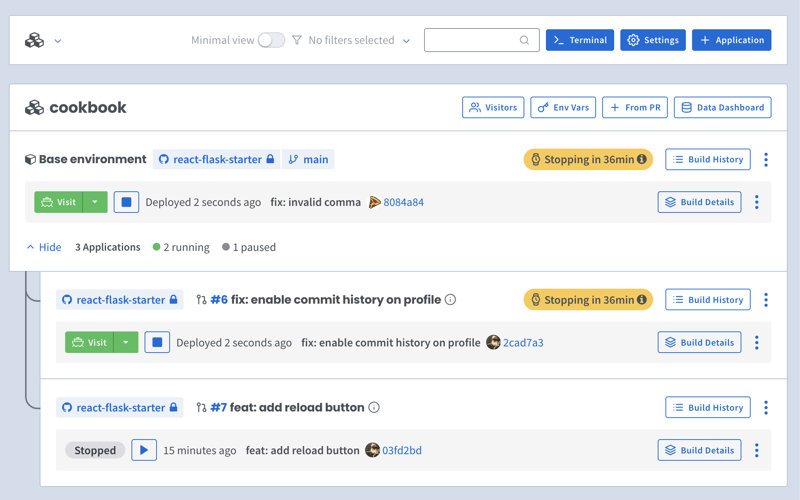
Adding Docker Compose labels
Shipyard transpiles Compose files to Kubernetes manifests, so we’ll add some labels to make it Kubernetes-compatible.
Under our django service, we can add two custom Shipyard labels:
labels: shipyard.init: 'poetry run python src/manage.py migrate' shipyard.route: '/'
- The shipyard.init label will run a database migration before our django service starts
- The shipyard.route label will send HTTP requests to this service’s port
Creating a Shipyard app
Next, you can go to your Shipyard dashboard. If you haven’t already, sign up for a 30-day free trial.
Click the + Application button, then select your repo, services, and import your env vars.
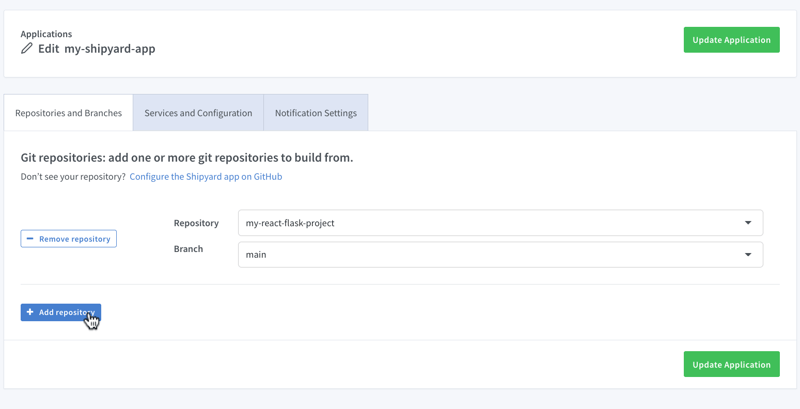
Visiting the app
Once it finishes building, you can click the green Visit button to access your short-lived ephemeral environment. What comes next?
- View your app’s build, deploy, and run logs
- Use our GitHub Action or CircleCI orb to integrate with your CI/CD
- Add SSO visitors to your app
- Create a PR to see your code changes in a new environment
And that’s all!
Now you have a fully containerized Django app with a database! You can run it locally with Docker Compose, preview and test it in an ephemeral environment, and iterate until it’s production-ready.
Want to Dockerize a Yarn app next? Check out our guide!
Das obige ist der detaillierte Inhalt vonAnleitung: Containerisieren einer Django- und Postgres-App mit Docker. Für weitere Informationen folgen Sie bitte anderen verwandten Artikeln auf der PHP chinesischen Website!

Heiße KI -Werkzeuge

Undresser.AI Undress
KI-gestützte App zum Erstellen realistischer Aktfotos

AI Clothes Remover
Online-KI-Tool zum Entfernen von Kleidung aus Fotos.

Undress AI Tool
Ausziehbilder kostenlos

Clothoff.io
KI-Kleiderentferner

Video Face Swap
Tauschen Sie Gesichter in jedem Video mühelos mit unserem völlig kostenlosen KI-Gesichtstausch-Tool aus!

Heißer Artikel

Heiße Werkzeuge

Notepad++7.3.1
Einfach zu bedienender und kostenloser Code-Editor

SublimeText3 chinesische Version
Chinesische Version, sehr einfach zu bedienen

Senden Sie Studio 13.0.1
Leistungsstarke integrierte PHP-Entwicklungsumgebung

Dreamweaver CS6
Visuelle Webentwicklungstools

SublimeText3 Mac-Version
Codebearbeitungssoftware auf Gottesniveau (SublimeText3)

Heiße Themen
 Wie löste ich das Problem der Berechtigungen beim Betrachten der Python -Version in Linux Terminal?
Apr 01, 2025 pm 05:09 PM
Wie löste ich das Problem der Berechtigungen beim Betrachten der Python -Version in Linux Terminal?
Apr 01, 2025 pm 05:09 PM
Lösung für Erlaubnisprobleme beim Betrachten der Python -Version in Linux Terminal Wenn Sie versuchen, die Python -Version in Linux Terminal anzuzeigen, geben Sie Python ein ...
 Wie kann man vom Browser vermeiden, wenn man überall Fiddler für das Lesen des Menschen in der Mitte verwendet?
Apr 02, 2025 am 07:15 AM
Wie kann man vom Browser vermeiden, wenn man überall Fiddler für das Lesen des Menschen in der Mitte verwendet?
Apr 02, 2025 am 07:15 AM
Wie kann man nicht erkannt werden, wenn Sie Fiddlereverywhere für Man-in-the-Middle-Lesungen verwenden, wenn Sie FiddLereverywhere verwenden ...
 Wie kann ich die gesamte Spalte eines Datenrahmens effizient in einen anderen Datenrahmen mit verschiedenen Strukturen in Python kopieren?
Apr 01, 2025 pm 11:15 PM
Wie kann ich die gesamte Spalte eines Datenrahmens effizient in einen anderen Datenrahmen mit verschiedenen Strukturen in Python kopieren?
Apr 01, 2025 pm 11:15 PM
Bei der Verwendung von Pythons Pandas -Bibliothek ist das Kopieren von ganzen Spalten zwischen zwei Datenrahmen mit unterschiedlichen Strukturen ein häufiges Problem. Angenommen, wir haben zwei Daten ...
 Wie hört Uvicorn kontinuierlich auf HTTP -Anfragen ohne Serving_forver () an?
Apr 01, 2025 pm 10:51 PM
Wie hört Uvicorn kontinuierlich auf HTTP -Anfragen ohne Serving_forver () an?
Apr 01, 2025 pm 10:51 PM
Wie hört Uvicorn kontinuierlich auf HTTP -Anfragen an? Uvicorn ist ein leichter Webserver, der auf ASGI basiert. Eine seiner Kernfunktionen ist es, auf HTTP -Anfragen zu hören und weiterzumachen ...
 Wie behandle ich die mit Kommas getrennten Listen-Abfrageparameter in Fastapi?
Apr 02, 2025 am 06:51 AM
Wie behandle ich die mit Kommas getrennten Listen-Abfrageparameter in Fastapi?
Apr 02, 2025 am 06:51 AM
Fastapi ...
 Wie löste ich Berechtigungsprobleme bei der Verwendung von Python -Verssionsbefehl im Linux Terminal?
Apr 02, 2025 am 06:36 AM
Wie löste ich Berechtigungsprobleme bei der Verwendung von Python -Verssionsbefehl im Linux Terminal?
Apr 02, 2025 am 06:36 AM
Verwenden Sie Python im Linux -Terminal ...
 Wie lehre ich innerhalb von 10 Stunden die Grundlagen für Computer-Anfänger-Programmierbasis in Projekt- und problemorientierten Methoden?
Apr 02, 2025 am 07:18 AM
Wie lehre ich innerhalb von 10 Stunden die Grundlagen für Computer-Anfänger-Programmierbasis in Projekt- und problemorientierten Methoden?
Apr 02, 2025 am 07:18 AM
Wie lehre ich innerhalb von 10 Stunden die Grundlagen für Computer -Anfänger für Programmierungen? Wenn Sie nur 10 Stunden Zeit haben, um Computer -Anfänger zu unterrichten, was Sie mit Programmierkenntnissen unterrichten möchten, was würden Sie dann beibringen ...
 Wie bekomme ich Nachrichtendaten, die den Anti-Crawler-Mechanismus von Investing.com umgehen?
Apr 02, 2025 am 07:03 AM
Wie bekomme ich Nachrichtendaten, die den Anti-Crawler-Mechanismus von Investing.com umgehen?
Apr 02, 2025 am 07:03 AM
Verständnis der Anti-Crawling-Strategie von Investing.com Viele Menschen versuchen oft, Nachrichten von Investing.com (https://cn.investing.com/news/latest-news) zu kriechen ...





